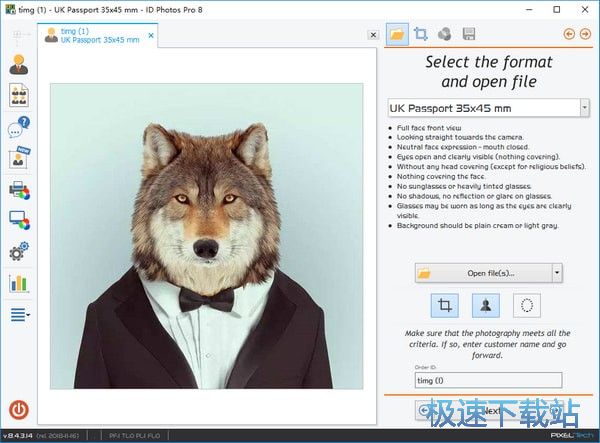ID Photos制作小一寸证件照教程
时间:2018-12-12 17:03:56 作者:Joe 浏览量:0
ID Photos是一款好用的证件照照片制作工具。使用本软件可以轻松从普通的照片中制作出证件照,非常方便;
- 进入下载
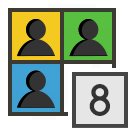
- ID Photos Pro 8.4.3.14 极速版
大小:72.3 MB
日期:2018/12/12 17:03:58
环境:WinXP,Win7,
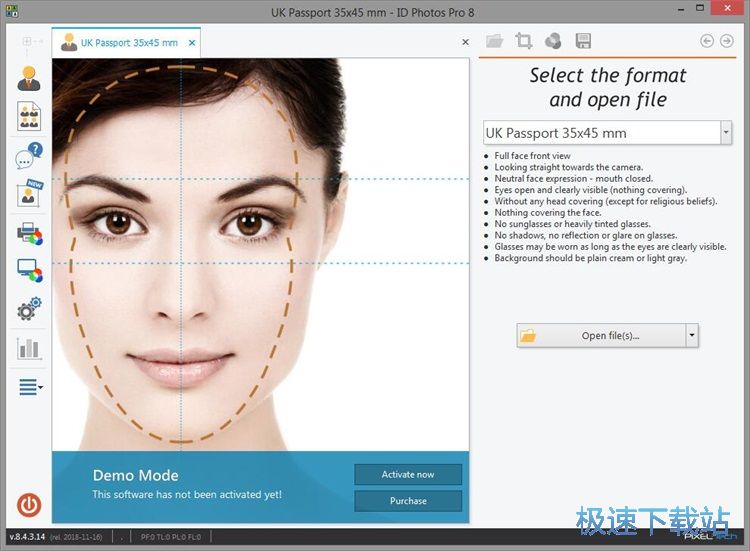
极速小编就给大家演示一下怎么使用ID Photos来使用电脑本地照片制作证件照吧。要制作证件照,我们需要先将照片导入到软件中。点击软件主界面中的Open file(s),就可以打开文件浏览窗口,选择照片;
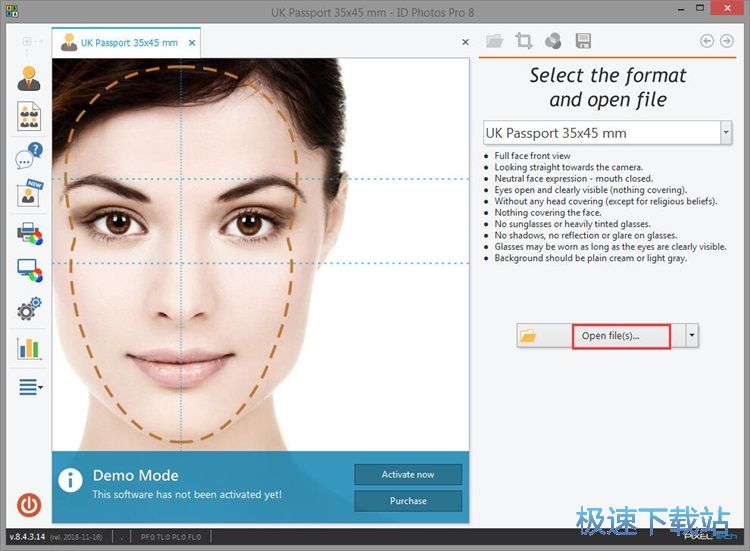
在文件浏览窗口中,根据照片文件的存放路径,找到想要用来制作证件照的照片文件。点击选中照片后,点击打开,就可以将选中的照片导入到软件中,制作证件照;
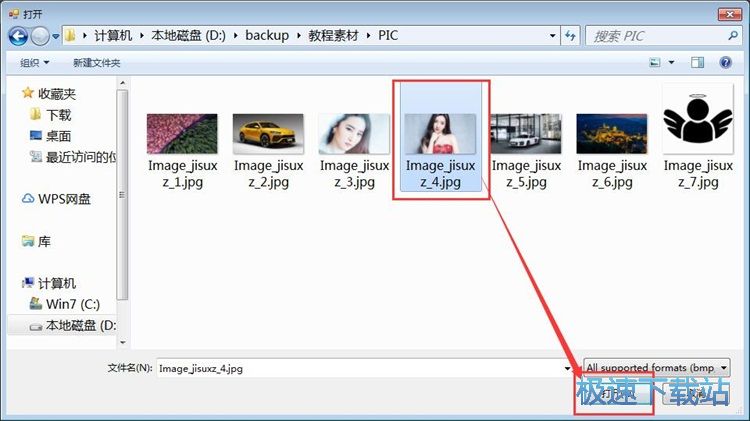
照片成功导入到软件中。这时候我们就可以在软件主界面中看到我们刚刚选择导入的照片的内容。软件会自动识别照片文件中的人像,并自动将人像显示在正中;
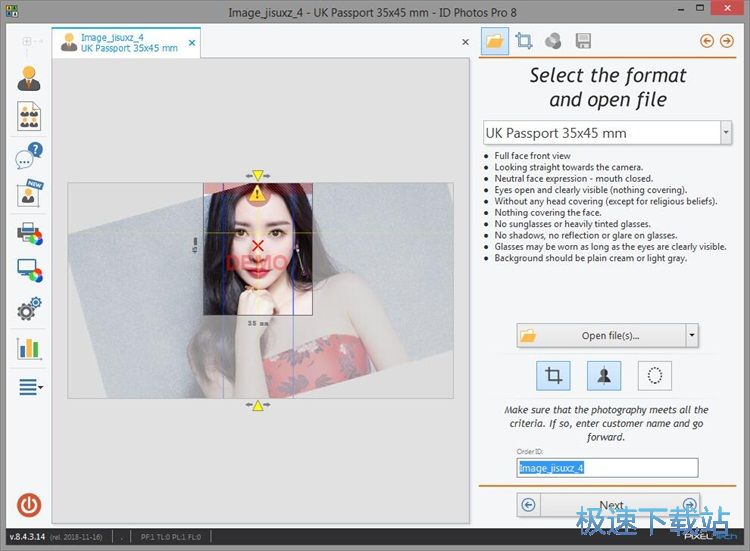
接下来我们就可以开始使用软件编辑证件照了。点击软件主界面右下角的Next下一步,就可以打开证件照编辑功能界面,编辑证件照;
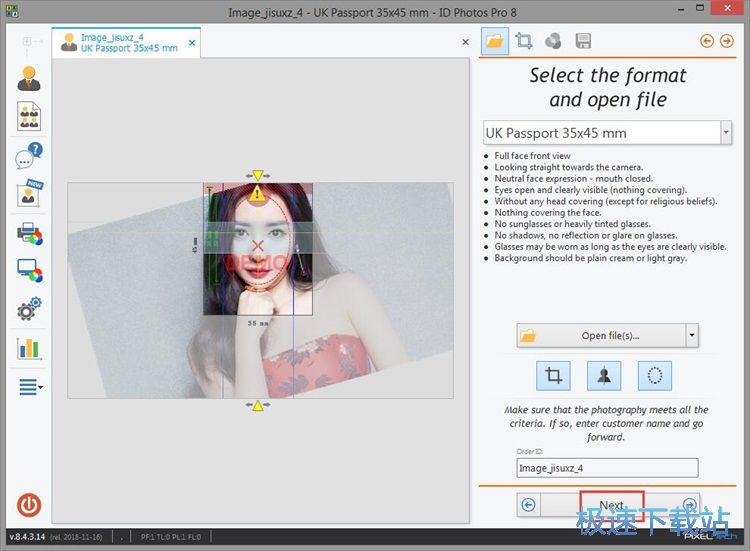
在证件照编辑功能界面中,我们可以设置证件照的大小和对应人脸的位置。设置完成之后点击Next下一步,继续编辑证件照;
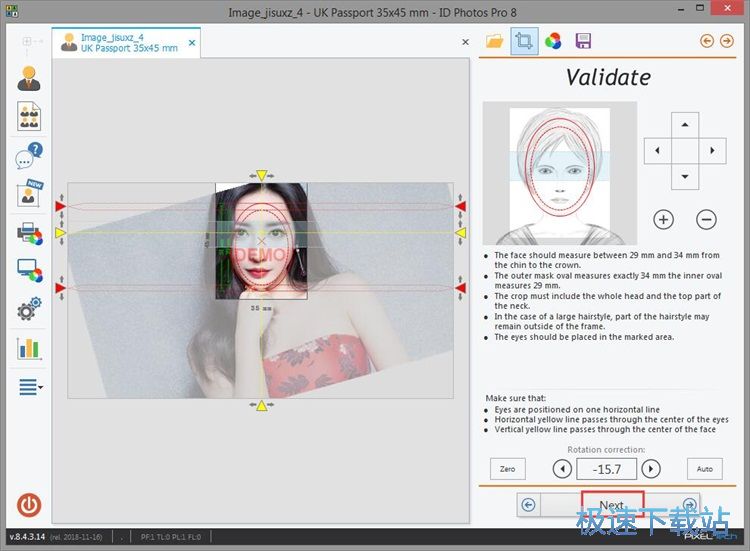
接下来我们就可以使用软件的证件照颜色设置功能,设置证件照的颜色。我们可以直接调整颜色设置界面中的设置滑块,设置证件照的颜色。证件照颜色设置完成之后,我们就可以点击证件照颜色编辑界面顶部功能栏中的保存,将编辑好的证件照保存到电脑本地文件夹中;
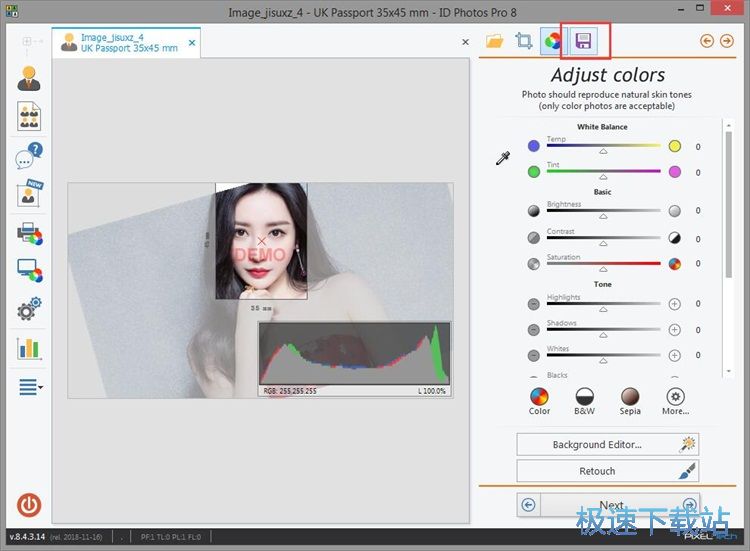
打开证件照保存功能界面,点击界面中的Save as a new version保存成新版本,就可以将我们编辑好的证件照保存到电脑本地文件夹中。
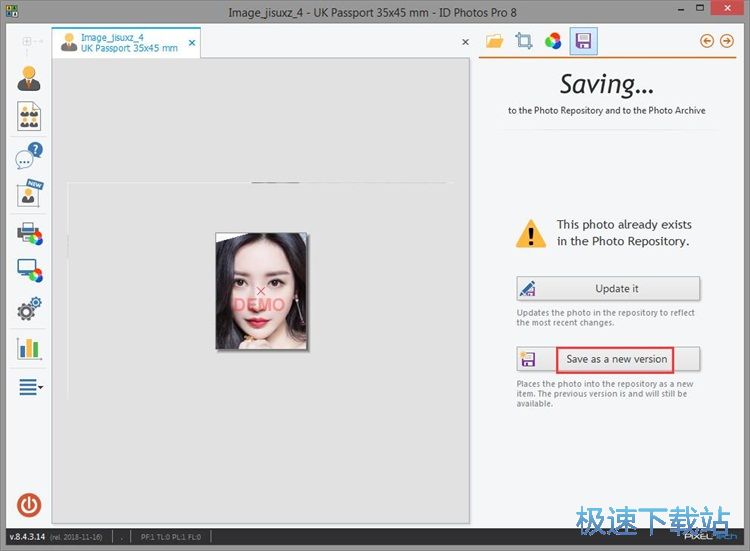
ID Photos的使用方法就讲解到这里,希望对你们有帮助,感谢你对极速下载站的支持!
ID Photos Pro 8.4.3.14 极速版
- 软件性质:国产软件
- 授权方式:破解版
- 软件语言:简体中文
- 软件大小:74034 KB
- 下载次数:36 次
- 更新时间:2019/3/22 7:12:26
- 运行平台:WinXP,Win7,...
- 软件描述:ID Photos Pro是一款专业的证件照片制作及打印工具,你可以自由设置证件... [立即下载]
相关资讯
相关软件
- 怎么将网易云音乐缓存转换为MP3文件?
- 比特精灵下载BT种子BT电影教程
- 土豆聊天软件Potato Chat中文设置教程
- 怎么注册Potato Chat?土豆聊天注册账号教程...
- 浮云音频降噪软件对MP3降噪处理教程
- 英雄联盟官方助手登陆失败问题解决方法
- 蜜蜂剪辑添加视频特效教程
- 比特彗星下载BT种子电影教程
- 好图看看安装与卸载
- 豪迪QQ群发器发送好友使用方法介绍
- 生意专家教你如何做好短信营销
- 怎么使用有道云笔记APP收藏网页链接?
- 怎么在有道云笔记APP中添加文字笔记
- 怎么移除手机QQ导航栏中的QQ看点按钮?
- 怎么对PDF文档添加文字水印和图片水印?
- 批量向视频添加文字水印和图片水印教程
- APE Player播放APE音乐和转换格式教程
- 360桌面助手整理桌面图标及添加待办事项教程...
- Clavier Plus设置微信电脑版快捷键教程
- 易达精细进销存新增销售记录和商品信息教程...